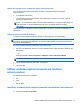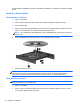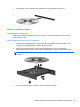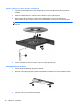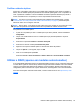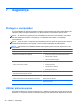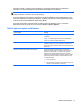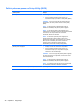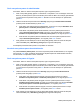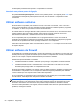HP Notebook Reference Guide - Windows Vista and Windows 7
Table Of Contents
- Introdução
- Funcionamento em rede (somente em modelos seleccionados)
- Criar uma ligação sem fios
- Utilizar uma WLAN (somente em modelos seleccionados)
- Utilizar a banda larga móvel da HP (somente em modelos seleccionados)
- Utilizar o GPS (somente em modelos seleccionados)
- Utilizar dispositivos Bluetooth sem fios (somente em modelos seleccionados)
- Ligar a uma rede com fios
- Multimédia
- Gestão de energia
- Encerrar o computador
- Definir opções de energia
- Utilizar o HP Power Manager (somente em modelos seleccionados)
- Utilizar a energia da bateria
- Localizar informações da bateria
- Utilizar o Teste de Bateria
- Mostrar a carga restante da bateria
- Maximizar o tempo de descarga da bateria
- Gerir níveis de bateria fraca
- Identificar níveis de bateria fraca
- Resolver um nível de bateria fraca
- Resolver um nível de bateria fraca quando estiver disponível a energia externa
- Resolver um nível de bateria fraca quando estiver disponível uma bateria carregada
- Resolver um nível de bateria fraca quando não estiver disponível uma fonte de energia
- Resolver um nível de bateria fraca quando o computador não consegue sair da Hibernação
- Conservar a energia da bateria
- Armazenar uma bateria
- Eliminar baterias usadas
- Substituir a bateria
- Utilizar uma fonte de alimentação externa
- Utilizar o HP CoolSense (somente em modelos seleccionados)
- Cartões e dispositivos externos
- Utilizar cartões com Ranhura para suporte digital (somente em modelos seleccionados)
- Utilizar ExpressCards (somente em modelos seleccionados)
- Utilizar smart cards (somente em modelos seleccionados)
- Utilizar dispositivos USB
- Utilizar dispositivos 1394 (somente em modelos seleccionados)
- Utilizar um dispositivo eSATA (somente em modelos seleccionados)
- Utilizar dispositivos ópticos externos
- Unidades
- Manusear unidades
- Utilizar discos rígidos
- Utilizar unidades ópticas (somente em modelos seleccionados)
- Utilizar o RAID (apenas em modelos seleccionados)
- Segurança
- Manutenção
- Setup Utility (BIOS) e System Diagnostics
- Utilizar o Setup Utility (BIOS)
- Utilizar o System Diagnostics
- Viajar com o computador
- Recursos de resolução de problemas
- Descarga electrostática
- Índice Remissivo
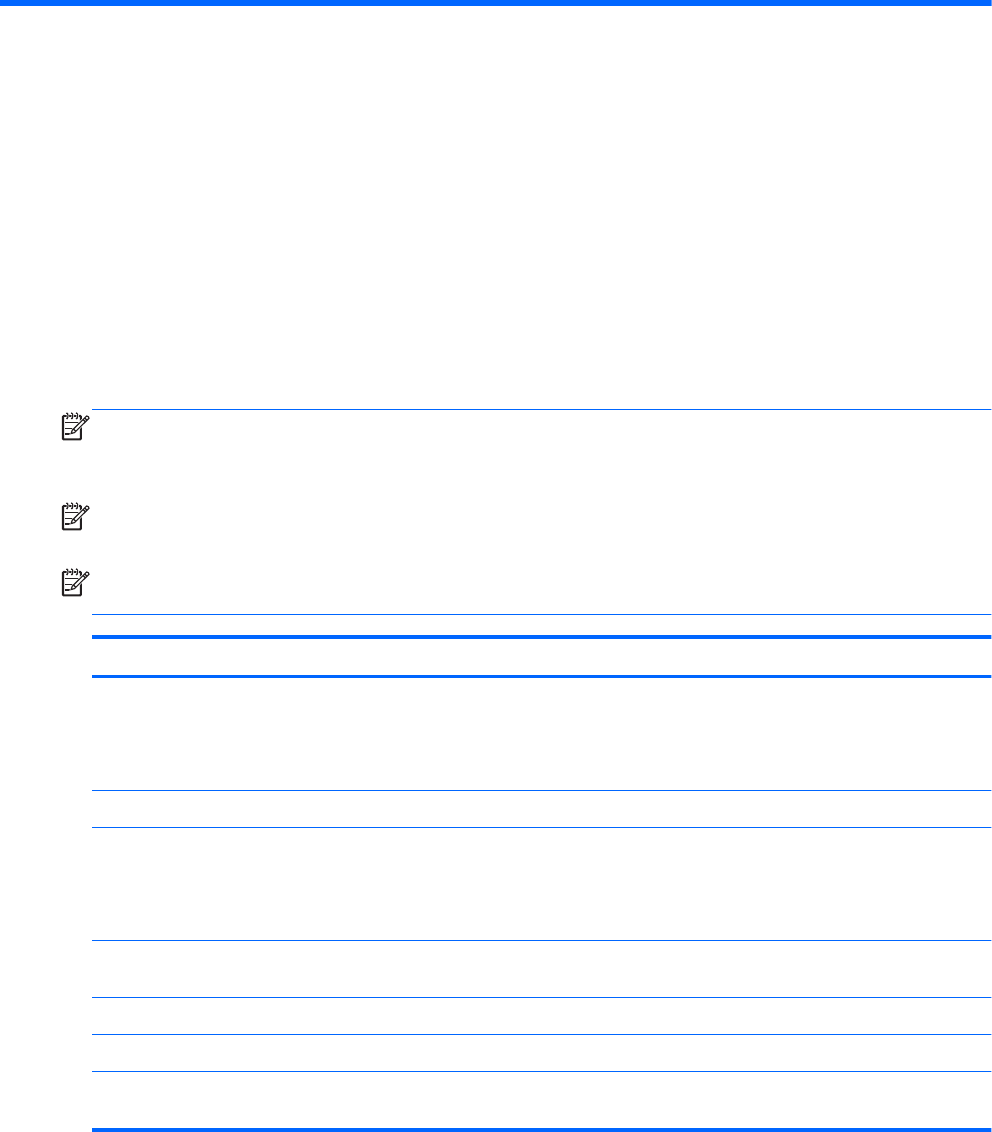
7 Segurança
Proteger o computador
As funcionalidades de segurança padrão fornecidas pelo Windows® e pelo Setup Utility (BIOS) não-
-Windows podem proteger as definições e os dados pessoais contra diversos tipos de riscos.
NOTA: As soluções de segurança foram concebidas para funcionar como barreiras, mas podem
não deter ataques de software ou impedir que o computador seja roubado ou manipulado
incorrectamente.
NOTA: Antes de enviar o computador para assistência, efectue cópias de segurança dos ficheiros
confidenciais eliminando-os em seguida, e remova todas as definições de palavra-passe.
NOTA: Algumas das funcionalidades listadas neste capítulo podem não estar disponíveis no seu
computador.
Riscos informáticos Funcionalidade de segurança
Utilização não autorizada do computador
●
QuickLock (somente em modelos seleccionados)
● Palavra-passe de ligação
● Leitor de impressões digitais
Vírus informáticos Software antivírus
Acesso não autorizado a dados
●
Software de firewall
● Actualizações do Windows
● Encriptação de ficheiros
Acesso não autorizado ao Setup Utility (BIOS) e a outras
informações de identificação do sistema
palavra-passe de administrador
Ameaças actuais ou futuras ao computador Actualizações críticas de segurança da Microsoft
Acesso não autorizado à conta de utilizador do Windows palavra-passe de utilizador
Remoção não autorizada do computador Ranhura para cabo de segurança (utilizada com um cabo de
segurança opcional)
Utilizar palavras-passe
Uma palavra-passe é um grupo de caracteres que o utilizador escolhe para proteger as informações
existentes no computador. Podem ser definidos vários tipos de palavra-passe, dependendo de como
46 Capítulo 7 Segurança